
前回の記事を投稿後、ここしばらくは暇を見てはフィルムスキャンをしています。作業をしていくうちに新たにわかってきたことをご説明したいと思います。
目次
前提条件
セイコーエプソンのEPSON Scanを使って古いネガフィルムのスキャンを行おうという方向けです。
35ミリネガフィルムのおすすめスキャン条件(今回の結論)
保存形式はTiffがおすすめ。
特に、EPSON Scanで退色復元を行い、そのあとさらにさわりたい方にはtiffが断然有利。
なお、解像度とイメージタイプは、前回記事に記載したとおり、2400dpi 48bitカラー がおすすめです。
また、退色復元は画像を見て適宜実施 がよいと思います。画像によっては必ずしも良くなるとはかぎりませんので。
保存形式はどうする?
前回の記事では、付属ソフトのデフォルトであるjpg形式で保存してみたのですが、このあとフォトショップなどで更に加工するのなら断然tiffです。tiffは非圧縮なのでいじり倒してももとに戻せますが、jpgで絵をいじって白飛びしてしまうともう元には戻りませんので。
スキャン作業はjpgでもtiffでも手間は全く同じです。ただ設定を変えるだけ。
ファイルサイズは35ミリネガフィルムを2400dpiでスキャンした場合で40MB強ですので、写真のデータとしてはかなり大きいです。
がしかし、1000枚でもデータサイズは40GB。今や3Tの内蔵ハードディスクが1万円を切っていますから、そのうちの40GBの価格は100円! 前後です。フィルムのデジタル化にかかる費用、手間と比べたら本当に小さなものです。
なぜこう思ったのかと申しますと…
退色復元も良し悪し
前回ご説明したとおり、EPSON Scanの退色復元は非常によくできています。また、同じようなことが同じような簡単さでできるソフトがなかなか見当たりません。
ついでに申し上げるとこのEPSON Scanはフィルムスキャンと同時に行うことはできますが、あとからスキャンデータを再加工することはできないようです。
しかし、この退色復元、効き具合の調整ができません。他の項目は「強」、「中」、「弱」から選べるのですが、退色復元はやるかやらないか、しか選べません。
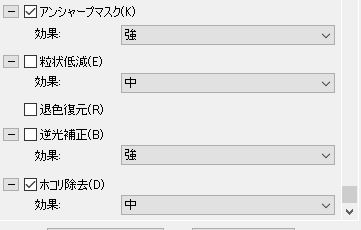
この強度がうまくはまると良いのですが、効きすぎると青っぽくなったり彩度が下がって白飛びしたようになります。
例えば、こんな感じ。
退色復元なしでスキャン。35年ものだけあって、真っ黄色です。
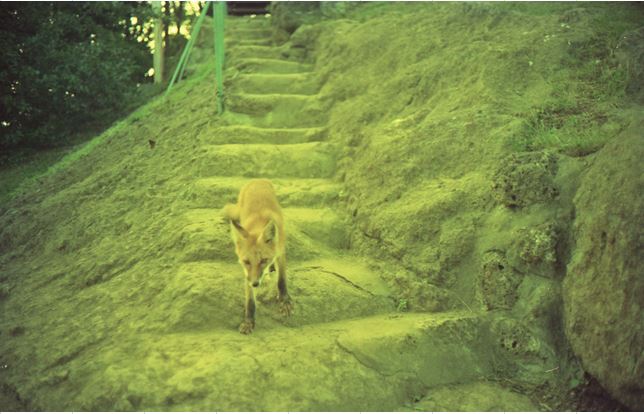
一方、退色復元ありにしてスキャンすると、黄ばみは取れましたが画像が青白くなってしまいました。石段の上面は白飛び寸前、という感じです。
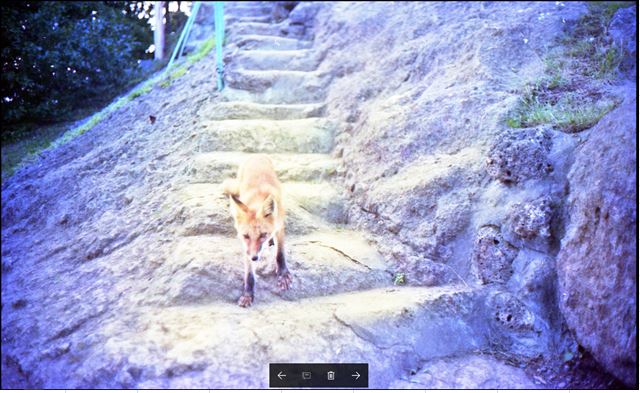
最初は深く考えずに全部「退色復元あり」でスキャンしていたのですが、サムネイルを見ると…
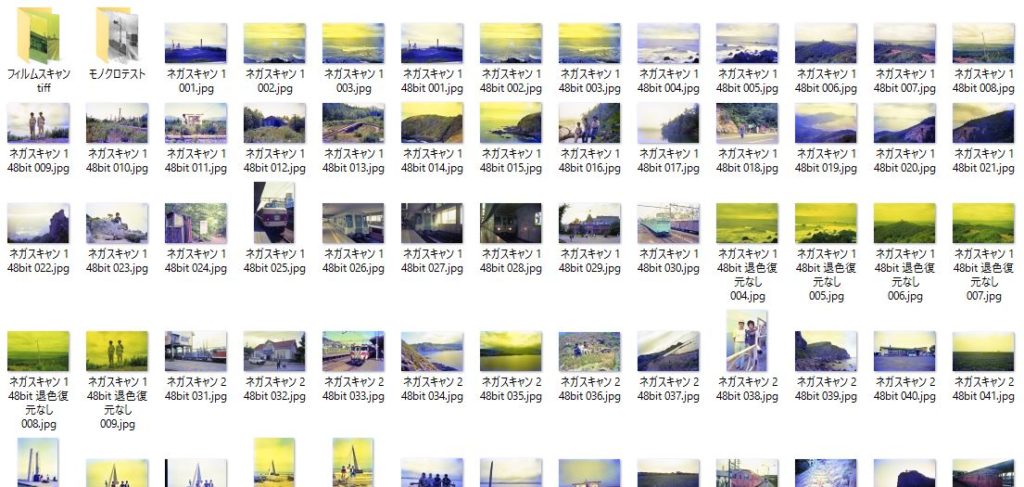
効きが悪くて黄色いままの写真は仕方ないとして、不自然に青白い写真が少なからず存在します。
退色復元が万能ではないとなると、下記のいずれかを行いたくなる方もいらっしゃるでしょう。
1.退色復元をせず、フォトショップなどを使って自力で補正する
2.青っぽくなってもよいから退色復元を施し、自力で青っぽさを消す
その場合には、やはりjpgよりもtiffで保存したほうがよいです。
ということで、随分作業は進んでいたのですが、ここはきっぱりと
「Tiffファイル」
で最初からやり直すことにしました。
読んでくださり、ありがとうございます。